折腾
首先我们需要去下载linux系统镜像,这里我已ubuntu为例,大家也可以选择其他系统,在爱快的操作应该是一样的,差异就是各个系统的安装界面不同,相信有这个需求的小伙伴对linux系统安装应该不陌生的。进入ubuntu官方网站根据自己的需求下载镜像,最好下载老版本的,新版本兼容性不是太好,https://ubuntu.com/download/server 这里为了节省空间我选择了没有图形界面的纯服务器镜像,大家也可以下载带桌面的版本,在官网里也能找到。
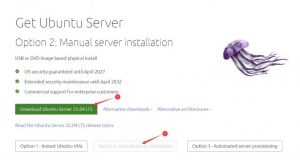
 从零开始的软路由之爱快虚拟机安装ubuntu
从零开始的软路由之爱快虚拟机安装ubuntu

下载好镜像后,将其上传到爱快。进入爱快管理页面,依次点击“系统设置——文件管理”在一个空间充足的位置新建一个文件夹就命名为“ubuntu”方便寻找;将刚才下载的ubuntu镜像上传到此目录,复制路径备用。
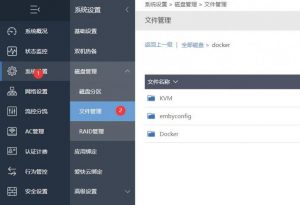
 从零开始的软路由之爱快虚拟机安装ubuntu
从零开始的软路由之爱快虚拟机安装ubuntu
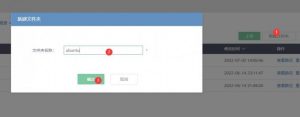
 从零开始的软路由之爱快虚拟机安装ubuntu
从零开始的软路由之爱快虚拟机安装ubuntu

 从零开始的软路由之爱快虚拟机安装ubuntu
从零开始的软路由之爱快虚拟机安装ubuntu
在爱快管理页面,依次点击“高级应用——虚拟机”进入爱快虚拟机界面。点击右上角“添加”按钮进入新建虚拟机界面。首先上半部分内容,“安装磁盘”选择空间足够的磁盘;“虚拟机名称”随意取个好记的;“系统类型”选择linux;cpu和内存按需设置;操作内容如图示。在“设备管理”选项卡内,我们需要添加一块磁盘作为ubuntu的磁盘,如图示,首先点击“添加”按钮,新出现的界面里“设备类型”选择磁盘;“磁盘类型”选择新建设备;勾选“半虚拟化模式”;“磁盘空间”按照自己的需求填写;确认无误后点“保存”按钮,这样就为ubuntu添加好一块磁盘了。接下来设置最后一部分,如图示,“虚拟机光驱”路径填写上传到爱快里的镜像路径;“VNC”端口如果有多个爱快虚拟机需要改一下;“开机自启”根据需求勾选;确认无误后点击“保存”完成设置。
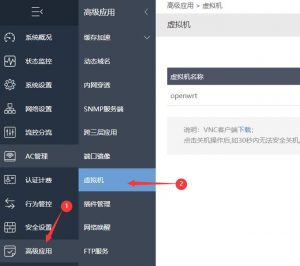
 从零开始的软路由之爱快虚拟机安装ubuntu
从零开始的软路由之爱快虚拟机安装ubuntu
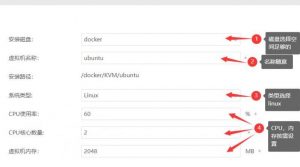
 从零开始的软路由之爱快虚拟机安装ubuntu
从零开始的软路由之爱快虚拟机安装ubuntu
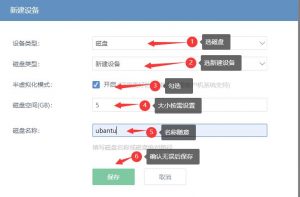
 从零开始的软路由之爱快虚拟机安装ubuntu
从零开始的软路由之爱快虚拟机安装ubuntu
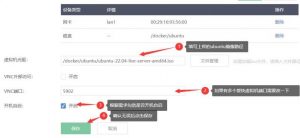
 从零开始的软路由之爱快虚拟机安装ubuntu
从零开始的软路由之爱快虚拟机安装ubuntu
回到爱快虚拟机界面,发现刚刚新建的虚拟机已经开机了,点击右侧的“VNC”按钮,可以看到ubuntu的安装界面,图示界面直接点回车,进入下一个界面选择语言“English”。


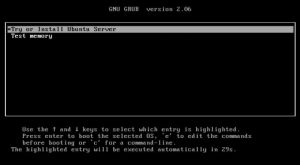
 从零开始的软路由之爱快虚拟机安装ubuntu
从零开始的软路由之爱快虚拟机安装ubuntu
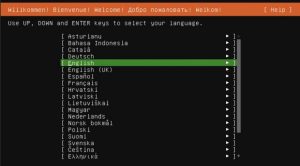
 从零开始的软路由之爱快虚拟机安装ubuntu
从零开始的软路由之爱快虚拟机安装ubuntu
设置完语言后进入下一个界面会提示你要不要升级,我们直接选择第二项跳过升级。跳过升级后下个界面是选择键盘布局,默认即可直接回车进入到下一步。
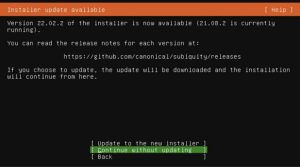
 从零开始的软路由之爱快虚拟机安装ubuntu
从零开始的软路由之爱快虚拟机安装ubuntu
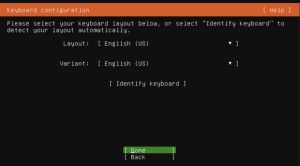
 从零开始的软路由之爱快虚拟机安装ubuntu
从零开始的软路由之爱快虚拟机安装ubuntu
设置完键盘后来到网络设置界面,选择使用DHCP或者静态IP,我这里直接默认DHCP了,如果常用的话最好设置一个静态ip地址。
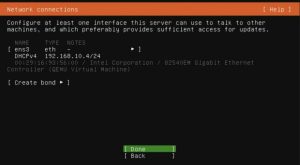
 从零开始的软路由之爱快虚拟机安装ubuntu
从零开始的软路由之爱快虚拟机安装ubuntu
设置完网络后会来到一个设置代理的界面,这里我们不用代理所以不用填写,直接回车跳过。到下一个界面是设置软件源的,可以填写个国内源提高速度,我这里设置的阿里源。
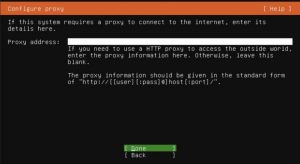
 从零开始的软路由之爱快虚拟机安装ubuntu
从零开始的软路由之爱快虚拟机安装ubuntu
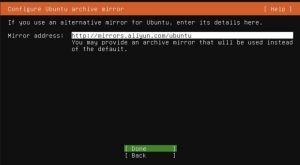
 从零开始的软路由之爱快虚拟机安装ubuntu
从零开始的软路由之爱快虚拟机安装ubuntu
设置完源,下一个界面是设置磁盘的,选中“ok”回车进入磁盘设置,按图示选中你的磁盘回车,再选中“Add GPT Partition”选项回车,在新的界面,按图示新建一个boot分区,空间设置成1G,格式选择xfs,依葫芦画瓢,把剩下的空间全部挂载到根/分区。完成后移动到“done”回车,会提示你磁盘会被格式化数据会丢失,回车继续,进入到下个界面。
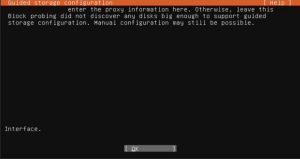
 从零开始的软路由之爱快虚拟机安装ubuntu
从零开始的软路由之爱快虚拟机安装ubuntu
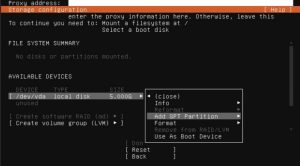
 从零开始的软路由之爱快虚拟机安装ubuntu
从零开始的软路由之爱快虚拟机安装ubuntu
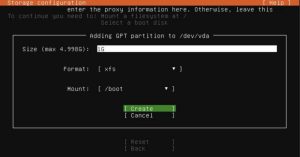
 从零开始的软路由之爱快虚拟机安装ubuntu
从零开始的软路由之爱快虚拟机安装ubuntu
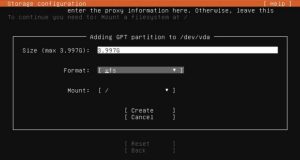
 从零开始的软路由之爱快虚拟机安装ubuntu
从零开始的软路由之爱快虚拟机安装ubuntu
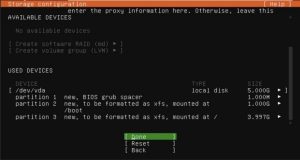
 从零开始的软路由之爱快虚拟机安装ubuntu
从零开始的软路由之爱快虚拟机安装ubuntu
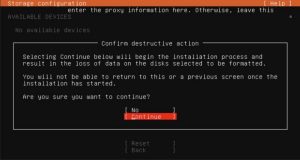
 从零开始的软路由之爱快虚拟机安装ubuntu
从零开始的软路由之爱快虚拟机安装ubuntu
设置好磁盘后,下个界面是设置账号密码的,“your name” 使用者名随意;“your server’s name” 设置服务器名称;“pick a username” 设置登录用户名 ;“choose a passwork” 设置登录密码;“confirm your password” 再输入一遍确认密码。

 从零开始的软路由之爱快虚拟机安装ubuntu
从零开始的软路由之爱快虚拟机安装ubuntu
设置完密码后来到下个界面,这个界面是安装ssh远程工具的,我们勾选中“InstallOpenSSH server”选项,再移动到“done”选项,回车,系统就开始自动安装了。
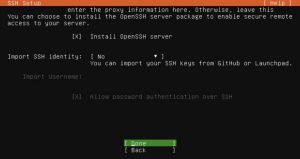
 从零开始的软路由之爱快虚拟机安装ubuntu
从零开始的软路由之爱快虚拟机安装ubuntu
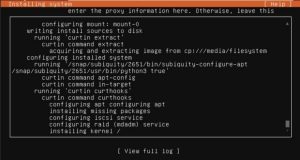
 从零开始的软路由之爱快虚拟机安装ubuntu
从零开始的软路由之爱快虚拟机安装ubuntu
安装的时间比较久需要耐心等待下,安装完成后重启输入用户名密码就能使用ubuntu了,ssh工具连接也是正常的,可以愉快的玩耍了。
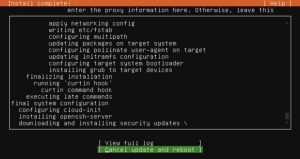
 从零开始的软路由之爱快虚拟机安装ubuntu
从零开始的软路由之爱快虚拟机安装ubuntu
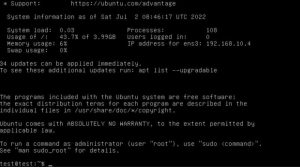
 从零开始的软路由之爱快虚拟机安装ubuntu
从零开始的软路由之爱快虚拟机安装ubuntu

 从零开始的软路由之爱快虚拟机安装ubuntu
从零开始的软路由之爱快虚拟机安装ubuntu
总结
近几篇文章介绍了用爱快虚拟机和docker部署一些服务,很多小伙伴都指出爱快虚拟机、docker的不成熟。我这里只是探讨实现的可能性,并不是一定要用这种方法,八仙过海各显神通,亿万人中可能由于条件的局限性,一小部分人也是用得上的,所以分享出让大家少踩点坑。不过我现在用的软路由和一系列的服务都是基于爱快搭建的,所有文章提到的服务我都搭建过、使用过,觉得爱快不稳定的小伙伴也可以试试,实践是检验真理的唯一标准。
以上教程由“WiFi之家网”整理收藏!
原创文章,作者:路由器百科,如若转载,请注明出处:https://www.224m.com/218506.html

